Turvakaamerad ei ole * lihtsalt * varguse tõkestamiseks. Te saate oma lemmikloomi spioonida, kui olete tööl - või isegi vaadata küülikutele, hirvedele ja muudele potentsiaalsetele aiakahjuritele.
Nüüd, kui see on ametlikult kevad, on töös igasuguseid nutikaid väliseid asju. Üks nendest asjadest on aed, kus on arukad niisutussüsteemid, minu kaastöölised Andrew Gebhart ja Steve Conaway. Nad kasvavad lähikuudel salatit, jalapeños, Carolina Reapersit, tomatit ja paprikaid.
Kuid CNET Smart Home on Kentucky maapiirkonnas ja elusloodus on levinud. Siin on, kuidas me seadsime välja välise turvakaamera, eriti LTE-toega Netgear Arlo Go - meie aia vaatamiseks (ja võite ka - see on super-lihtne).
Ehkki see on KY 30-ndatel aastatel, töötame juba kevadel nii palju awesome @CNETSmartHome asju. Jah, @GebAndrew kasvab (ja hiljem sööb) Carolina Reapersit - maailma kõige kuumemat chili - meie nutikas aias. Lugege minu ülevaadet, et näha, mis veel on: //t.co/gc1pDExeS8
- Megan Wollerton (@meganwollerton) 20. märtsil 2018Esimesed asjad kõigepealt
Netgeari Arlo Go on HD välistingimustes LTE-kaamera, mis tähendab, et see ei ühendu Wi-Fi-ga - ainult mobiilsidevõrk. Mudel, mille mul on AT&T-ga kaasas olnud SIM-kaardi kaudu. Netgear müüb ka Verizon ja Arlo Mobile versioone (Arlo Mobile on Netgeari oma mobiilsidevõrk). Go on loodud töötama laetava akuga, kuid saate selle ka ühendatud adapteriga ühendada pideva ühenduse jaoks.
Kahjuks peate maksma ühe Netgear'i plaani, et LTE-ühendus toimiks. (Lisateavet oma liitumisvalikute kohta.) Tasulise tellimuse asi ei ole ideaalne, kuid leiad, et see toimib sama ka teiste LTE kaamerate puhul. Valisin selle kaamera, sest see on akutoitel ja töötab siis, kui Wi-Fi ei ole - midagi, mis on mugav, kui meie aed asub.
Laadige rakendus alla
Enne kui teete midagi muud, installige oma telefoni Netgeari Arlo rakendus; rakendus töötab Android- ja iOS-seadmetel. Rakendus on lihtne ja koos juhendiga on lihtne jälgida, et kaamera oleks õigesti ühendatud.
Seadistage oma kaamera
Vajutage kaamera sünkroonimisnuppu, skannige rakenduses QR-koodi, nimetage oma kaamerale midagi, mis eristab seda teistest turvakaameratest või nutikatest seadmetest - läksime koos aiaga. Seejärel valige mobiiliplaan. Veelgi enam, siit leiate lisateavet teenuse valikute kohta.
Kui Arlo läheb oma mobiilsidevõrgust lahti ja teie kaameral tekib katkestusi, salvestab see kohapeal microSD-kaardile (aga peate ostma microSD-kaardi eraldi, kuid see toetab kuni 32GB kaarte).

Leidke õige koht
Asetage kaamera optimaalsele kohale, kus saate videoid toita ja näha oma täielikku aeda (või mis tahes ruumi, mida üritate silma peal hoida). Ma panin oma Arlo Go'i seinale, mis on meie lähedal. See on üsna raske kaamera, eriti kui lisate kaasasoleva (lisavarustusse kuuluva) seista, kuid see ei pruugi jääda, kui see on super-tuuline. Arlo Go on varustatud riistvaraga, et saaksite selle püsiva lahenduse leidmiseks seina külge kinnitada.
Te saate oma telefonile ja e-kirjadele (kui soovite) push-märguanded, kui teie Go liikumisandur aktiveerib. Eelnevate klippide juurde pääsete ka tasuta, mis on automaatselt salvestatud Arlo rakenduse pilvesse kuni seitse päeva tasuta.

Ja sa oled valmis
See on tõesti nii lihtne. Konfigureerige oma kaamera nagu tavaliselt, veenduge, et see on optimaalses kohas, et näha kogu oma aeda ja saada hoiatusi, kui piirkonnas toimub mõni tegevus. Ja kui midagi teie aias asuvatest köögiviljadest torkab, siis vajuta appi äratuse nuppu, et helistada Arlo Go sireenile. Sa oled kindel, et hirmutad mis tahes piirkonnas.
Nutikamad asjad : Uuendajad mõtlevad uutele viisidele, kuidas teid - ja teid ümbritsevat maailma - targemaks teha.
Nutikas kodu ühilduvuse tööriist : leidke, millised nutikad koduplatvormid teie olemasoleva komplektiga töötavad ja vastupidi.




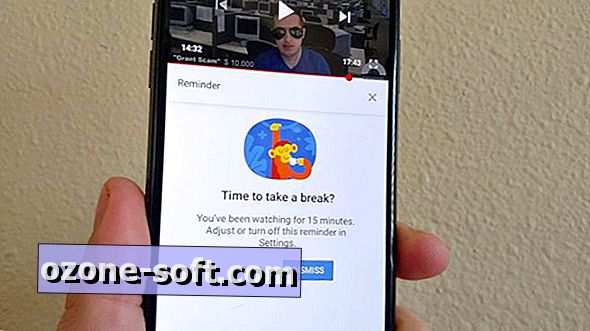








Jäta Oma Kommentaar